Красный usb порт что это
Многие пользователи часто заряжают гаджеты от портов USB своего ноутбука или десктопа. Иногда это проще, ведь розетка может быть расположена в неудобном месте. А иногда это и вовсе единственный вариант, например, в поездке или, если все розетки уже заняты.
А задумывались ли вы, от каких портов лучше заряжать телефон? На первый взгляд кажется, что разницы нет никакой, но все не так просто. Во-первых, порты USB есть нескольких версий, которые отличаются друг от друга. Во-вторых, для зарядки гаджетов на ПК или ноутбуке может быть выделен специальный порт.
Согласно спецификациям, порты USB 2.0 выдают силу тока всего лишь 0,5 ампер. К слову, более старые порты USB 1.1 тоже выдают всего 0,5 ампер, но встретить их сейчас довольно проблематично. Как бы то ни было, для зарядки современных смартфонов это уже очень мало. Даже зарядное устройство с силой тока в 1 ампер многие модели смартфонов будет заряжать очень долго. К примеру, комплектная зарядка iPhone 11 за час заряжает смартфон всего лишь на 38%. В то время как более мощное зарядное устройство на 18 Вт за это же время дает уже 84%.
Порты USB 3.0 и 3.1 обеспечивают уже 0,9 ампер. Это все равно маловато, так как современные смартфоны могут комплектоваться зарядными устройствами на 2 ампера и выше. Тем не менее, такой вариант все равно лучше, чем USB 2.0, который будет заряжать смартфон еще дольше.
Поэтому если есть возможность, то заряжать гаджет лучше именно через порт USB 3.0 или выше. Кроме того, производителями материнских плат и ноутбуков, например MSI, могут быть предусмотрены специальные порты, предназначенные для зарядки. Иначе говоря, сила тока, которую способен отдать USB может быть и выше. Обычно, о таких особенностях написано в инструкции. Стоит отметить, что повышенную силу тока могут давать даже обычные USB 2.0. Более того, такие специальные порты для зарядки, как правило, работают даже при выключенном ноутбуке.
Определить, какие порты на вашей материнской плате или ноутбуке не так сложно. Чаще всего их выделяют цветом: синим, красным, зеленым. Но так делают не все производители. На ноутбуках часто, скорее всего, в угоду дизайну порты окрашены в стандартный черный цвет — очень легко запутаться. Но обычно скоростные порты все же маркируются. Ищите пометку SS (Super Speed). Выделенный для зарядки порт тоже должен иметь какие-то характерные пометки, например, это может быть значок молнии или батарейки.
В последнее время для зарядки все чаще стали использоваться порты формата USB Type C. Их можно встретить уже практически на всех современных устройствах. Подробнее о разъемах вы можете прочитать в нашем материале «Зачем в ноутбуке разъем USB Type-C». Такие порты могут поддерживать технологию Power Delivery, что значительно расширяет возможности ноутбука по питанию. С помощью порта можно запитывать как сам ноутбук, так и заряжать от него другие гаджеты при наличии соответствующего кабеля.
Разъем типа USB в настоящее время является одним из самых популярных в мире. С его помощью каждый день сотни тысяч людей подключают смартфоны к компьютеру, компьютерную мышь или клавиатуру к системному блоку и так далее. Миллионы пользователей и сотни примеров. Вот она популярность и продуманность.
Но, вы когда-нибудь обращали внимание, что внутренняя часть разъема USB может быть синей, белой, черной, желтой или красной? Нет. А зря!
Когда вы приобретаете USB-флеш, внешний жесткий диск или системный блок (ноутбук), то я вам советую обратить внимание именно на цвет внутренней части USB-разъема. Именно он может рассказать вам о его основных характеристиках.
Какие цвета применяются и обозначение:
- Белый (серый) цвет - устаревшая версия 1.0 и ее собрат 1.1. Максимальная скорость передачи данных составляет всего 12 Мбит/с.
- Черный цвет - версия 2.0. Максимальная скорость передачи данных уже возросла до 480 Мбит/с. Но, это тоже далеко не предел.
- Синий цвет - данным цветом отмечены версии 3.0, 3.1, 3.2. В настоящее время это самые мощные из распространенных стандартов разъема USB. Максимальная скорость передачи данных может доходить до 5 Гбит/с.
- Красный цвет - версия 2.0, но они отличаются от разъемов черного цвета наличием высокого напряжения. Такие разъемы USB выдают ток мощностью более чем 500 мА.
- Желтыйцвет - такие разъемы носят название "Always On USB". В них ток подается даже если компьютер находится в выключенном состоянии, режиме сна или гибернации. В основном желтые разъемы предназначены для зарядки различных устройств, но при этом не исключается возможность использовать его как обычный порт, например, для того чтобы подключить USB-флеш.
В конце августа 2019 года был анонсирован еще USB разъем версии 4.0, максимальная скорость передачи данных которого может доходить до 40 Гбит/с. Но, лично я, нигде не видел информации о его цветовой метке.
Также хочу уточнить, что большинство из вышеперечисленных портов взаимодействуют между собой, то есть вы можете вставить USB-флеш c белым портом в разъем синего цвета. Но при этом не забывайте, что данные передаваться будут с максимальной скоростью белого, так как на иные максимумы он не рассчитан.
Спасибо за внимание, надеюсь статья была вам полезна.
Не забываем подписаться на канал " У дяди Васи " и нажимать "Палец вверх". Поверьте, у меня для вас есть еще много интересного.
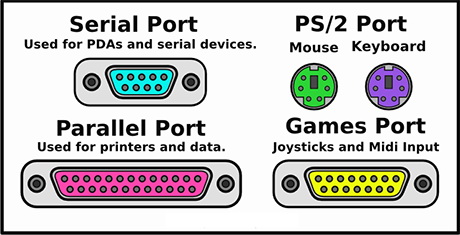
В рекомендации PC 99, вышедшей в следующем году, идея создания цветового кода для портов была распространена не только на PS/2, но и на все остальные разъемы, включая стандартные для компьютеров тех лет VGA, COM и LPT. Зачем это было сделано? Ведь данные коннекторы устроены так, что в них попросту нереально засунуть что-то неподходящее. Впрочем, и у этого есть вполне логичное объяснение – при подключении периферии куда проще ориентироваться не по длине разъема D-Sub или количеству контактов, а по цвету! Учитывая то, что подавляющее большинство портов для передачи данных в то время использовало как раз коннекторы D-Sub и, как следствие, выглядело практически одинаковым для новичка, это было довольно удобно. Помимо этого, цветовая схема была также введена для 3,5 мм аудиовходов и аудиовыходов, и тут уже вряд ли могут возникнуть какие-то вопросы.
Производители аппаратного обеспечения (в большей мере, конечно, производители материнских плат) быстро подхватило систему цветового кода, предложенную Intel и Microsoft. Несмотря на то, что со временем выпуск новых рекомендаций PC System был прекращен к началу нового тысячелетия, они продолжают следовать рекомендациям, по мере развития прогресса и появления новых интерфейсов дополняя их. Впрочем, некоторые отклонения от стандартов все же наблюдаются, однако об этом – чуть позже.
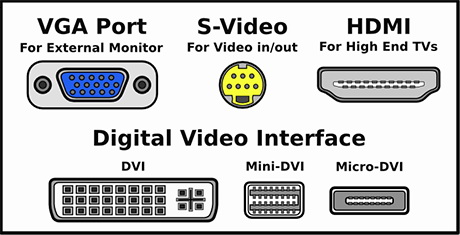
Красный, синий, голубой – выбирай себе любой
Итак, какова же система цветового различия портов и коннекторов? Начнем с основных, которые сейчас уже считаются устаревшими, но которые когда-то были так же обыденны, как сейчас USB, и которые все еще можно до сих пор встретить на некоторых ПК. Как уже было сказано раньше, PS/2 разъемы используют следующие цвета: зеленый – для мыши или другого указующего устройства и фиолетовый – для клавиатуры. Параллельный порт (LPT) обычно окрашен в сиреневый, в то время как COM-порт – в бирюзовый, а ныне практически уже забытый GAME-порт, использующийся в 80-х и 90-х для подключения джойстиков и MIDI-инструментов – в золотой. VGA-разъем для подключения аналогового монитора, согласно стандарту, имеет синюю окраску, однако сейчас многие производители ноутбуков используют черную пластмассу, для того, чтобы разъем не бросался в глаза. Впрочем, в данной ситуации отступление от стандарта весьма логично – сейчас уже не встретишь иных D-Sub разъемов на ноутбуках, поэтому перепутать коннекторы, собственно, и не с чем.
С USB-коннекторами ситуация несколько интереснее. В рекомендациях указано, что USB-порты с черной планкой поддерживают только интерфейс USB 1.1, а с белой – и USB 2.0, однако так как первая версия стандарта USB уже стала достоянием истории, то поэтому черный пластик часто используют и для разъемов USB 2.0. Если исключить синие порты USB 3.0, о которых мы говорили в самом начале статьи, то существуют также USB с красной планкой (порты высокого напряжения, выдающие ток мощностью более чем 500 мА) и с желтой планкой (предназначенные для зарядки устройств при выключенном компьютере), однако они никогда не были особо распространены.

Аудиовходы и аудиовыходы также в большинстве случаев имеют свою маркировку. Начать стоит с основных входов и выходов – выхода на динамики, микрофонного входа и линейного входа, которые обозначаются светло-зеленым, розовым и синим цветом. В случае с многоканальной звуковой системой к уже указанному основному аудиовыходу добавляются выход на сабвуфер (оранжевый), боковые (серый) и задние (черный) колонки.
День добрый, Geektimes! Все уже слышали про USB Type-C? Тот самый, который двухсторонний, быстрый-модный-молодёжный, заряжает новый макбук, делает волосы гладкими и шелковистыми и обещает стать новым стандартом подключения на следующие лет десять?

Так вот, во-первых, это тип разъёма, а не новый стандарт. Стандарт называется USB 3.1. Во-вторых, говорить нужно именно о новом стандарте USB, а Type-C лишь приятный бонус. Чтобы понять, в чём разница, что скрывается за USB 3.1, а что — за Type C, как заряжать от USB-кабеля целый ноутбук и что ещё можно сделать с новыми USB Type-C:
Коротко о главном
USB как стандарт появился почти двадцать лет назад. Первые спецификации на USB 1.0 появились в 1994 году и решали три ключевых проблемы: унификацию разъёма, по которому подключалось расширяющее функции ПК оборудования, простоту для пользователя, высокую скорость передачи данных на устройство и с него.
Не смотря на определённые преимущества USB-подключения перед PS/2, COM и LPT-портами, популярность пришла к нему не сразу. Взрывной рост USB испытал в начале двухтысячных: сначала к нему подключались камеры, сканеры и принтеры, затем флеш-накопители.
В 2001 году появились первые коммерческие реализации того USB, который нам привычен и понятен: версии 2.0. Им мы пользуемся вот уже 14-й год и устроен он сравнительно просто.
USB 2.0
Любой кабель USB версии 2.0 и ниже имеет внутри 4 медных проводника. По двум из них передаётся питание, по двум другим — данные. Кабели USB (по стандарту) строго ориентированы: один из концов должен подключаться к хосту (то есть системе, которая будет управлять соединением) и называется он Type-A, другой — к устройству, он называется Type-B. Разумеется, иногда в устройствах (таких, как флешки) кабеля нет вообще, разъём типа «к хосту» располагается прямо на плате.
На стороне хоста существует специальный чип: контроллер USB (в настольных компьютерах он может быть как частью системной логики, так и вынесен в качестве внешней микросхемы). Именно он инициализирует работу шины, определяет скорость подключения, порядок и расписание движения пакетов данных, но это всё детали. Нас больше всего интересуют разъёмы и коннекторы классического USB-формата.
Самый популярный разъём, которым все пользовались — USB Type-A классического размера: он расположен на флешках, USB-модемах, на концах проводов мышей и клавиатур. Чуть реже встречаются полноразмерные USB Type-B: обычно таким кабелем подключаются принтеры и сканеры. Мини-версия USB Type-B до сих пор часто используется в кардридерах, цифровых камерах, USB-хабах. Микро-версия Type-B стараниями европейских стандартизаторов стала де-факто самым популярным разъёмом в мире: все актуальные мобильники, смартфоны и планшеты (кроме продукции одной фруктовой компании) выпускаются именно с разъёмом USB Type-B Micro.
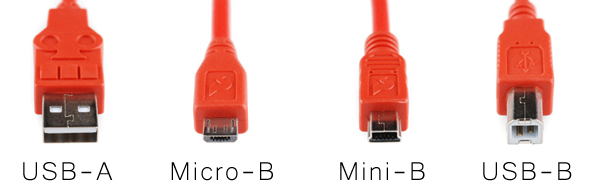
Ну а USB Type-A микро и миниформата наверное никто толком и не видел. Лично я навскидку не назову ни одного устройства с такими разъёмами. Даже фотографии пришлось из википедии доставать:


Все эти разъёмы объединяет одна простая вещь: внутри находится четыре контактных площадки, которые обеспечивают подключаемое устройство и питанием, и связью:
| Номер контакта | 4 | 3 | 2 | 1 |
| Обозначение | GND | D+ | D- | VBUS |
| Цвет провода | Чёрный | Зелёный | Белый | Красный |
С USB 2.0 всё более-менее понятно. Проблема стандарта заключалась в том, что двух проводников для передачи данных мало, да и разработанные в середине первого десятилетия спецификации не предусматривали передачу больших токов по цепям питания. Сильнее всего от подобных ограничений страдали внешние жёсткие диски.
USB 3.0
Для улучшения характеристик стандарта была разработана новая спецификация USB 3.0, которая содержала следующие ключевые отличия:
Кроме того, появилось ещё 4 разъёма, электрически и механически совместимые с USB Type-A версии 2.0. Они позволяли как подключать USB 2.0-устройства к 3.0-хостам, так и 3.0-устройства к 2.0-хостам или по 2.0-кабелю, но с ограничением по питанию и скорости передачи данных.
USB 3.1
С осени 2013 года приняты спецификации на обновлённый стандарт USB 3.1, который и принёс нам разъём Type-C, передачу до 100 Вт питания и удвоение скорости передачи данных по сравнению с USB 3.0. Однако стоит отметить, что все три новшества — это лишь части одного нового стандарта, которые могут быть как применены все вместе (и тогда девайс или кабель получит сертификацию USB 3.1), либо по отдельности. Например, технически внутри Type-C кабеля можно организовать хоть USB 2.0 на четырёх проводах и двух парах контактов. К слову, такой «финт» провернула компания Nokia: её планшет Nokia N1 имеет разъём USB Type-C, но внутри используется обычный USB 2.0: со всеми ограничениями по питанию и скорости передачи данных.
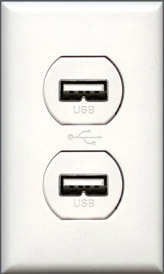
USB 3.1, Type-C и питание
За возможности по передаче действительно серьёзных мощностей отвечает новый стандарт USB PD (Power Delivery). Согласно спецификациям, для сертификации USB PD устройство и кабель должны обеспечивать передачу тока с мощностью до 100 Ватт, причём в обе стороны (как к хосту, так и от него). При этом передача электроэнергии не должна мешать передаче данных.
Пока существует только два ноутбука, полностью поддерживающие USB Power Delivery: новый макбук и Chromebook Pixel.
Ну а потом, кто знает, может, будем дома вот такие розетки ставить?
USB Type-C и обратная совместимость
USB как стандарт силён своей обратной совместимостью. Найдите древнюю флешку на 16 мегабайт, поддерживающую только USB 1.1, вставьте её в порт 3.0 и работайте. Подключите современный HDD в разъём USB 2.0, и если ему хватит питания — всё заведётся, просто скорость будет ограничена. А если не хватит — существуют специальные переходники: они используют цепи питания ещё одного порта USB. Скорость не увеличится, но HDD будет работать.
Та же история и с USB 3.1 и разъёмом Type-C, с одной лишь поправкой: новый разъём геометрически никак не совместим со старыми. Впрочем, производители активно начали производство как проводов Type-A <=> Type-C, так и всевозможных переходников, адаптеров и разветвителей.
USB Type-C и туннелирование
Скорость передачи данных стандарта USB 3.1 позволяет не только подключать накопители и периферию, заряжать ноутбук от сети через Type-C-кабель, но и подключить, скажем… монитор. Одним проводом. И USB hub с несколькими 2.0-портами внутри монитора. 100 Вт питания, скорость, сравнимая с DisplayPort и HDMI, универсальный разъём и всего один проводок от ноутбука к монитору, блок питания которого и дисплей обеспечит электричеством, и ноутбук зарядит. Разве это не прекрасно?
Что сейчас есть на USB Type-C
Так как технология молодая, на USB 3.1 девайсов совсем немного. Устройств же с кабелем / разъёмом USB Type-C немногим больше, но всё равно недостаточно, чтобы Type-C стал таким же распространённым и естественным, как Micro-B, который есть у любого пользователя смартфона.
На персональных компьютерах Type-C ждать можно уже в 2016, но некоторые производители взяли и обновили линейку имеющихся материнских плат. Например, USB Type-C с полной поддержкой USB 3.1 есть на материнской плате MSI Z97A Gaming 6.

Не отстаёт и компания ASUS: материнские платы ASUS X99-A и ASUS Z97-A поддерживают USB 3.1, но, к сожалению, лишены разъёмов Type-C. Кроме того, анонсированы специальные платы расширения для тех, кому не хочется ни обновлять материнскую плату, ни отказываться от пары USB 3.1-портов.
Компания SanDisk не так давно представила 32 Гб флеш-накопитель с двумя разъёмами: классическим USB Type-A и USB Type-C:
Разумеется, не стоит забывать про недавний MacBook с пассивным охлаждением и всего одним разъёмом USB Type-C. Про его производительность и прочие прелести поговорим как-нибудь отдельно, а вот про разъём — сегодня. Apple отказалась как от своей «волшебной» зарядки MagSafe, так и от других разъёмов на корпусе, оставив один порт для питания, подключения периферии и внешних дисплеев. Разумеется, если вам мало одного разъёма, можно купить официальный переходник-разветвитель на HDMI, классический USB и разъём питания (всё тот же Type-C) за… 80 долларов. :) Остаётся надеяться, что Type-C придёт и на мобильные девайсы Apple (и на этом зоопарк с проводами для смартфонов закончится окончательно), хотя шансы на такой апдейт минимальные: зря что ли разрабатывали и патентовали Lightning?
Один из производителей периферии — LaCie — уже успел выпустить для нового макбука стильный внешний накопитель с поддержкой USB 3.1 Type-C. Цена у него, правда, совершенно яблочная, но что поделаешь – за новые технологии и надпись PORSCHE DESIGN надо платить.

Кроме Apple заигрывают с USB 3.1 Type-C и в компании Google: новый ChromeBook Pixel помимо интересных характеристик получил и соответствующий порт.
Ну и, разумеется, не стоит забывать про девайс от компании Nokia. Их планшет N1 получил разъём Type-C одним из первых, правда, без поддержки функций USB 3.1.
Итоги
USB 3.1 наконец-то станет «королём» разъёмов. По нему можно подключить практически что угодно: внешний диск, дисплей, периферию, адаптер питания и даже массив из SSD-дисков. Пропускная способность и 100 Вт передаваемой мощности — серьёзная заявка на успех.
Представьте мир через 5 лет? Куда не приди — всюду и зарядка есть, и разъём подходит, и спрашивать не надо. И фотоаппарат подключить легко, и телефон, и вообще всё-всё-всё… И только в бухгалтерии как пользовались дискетами, так и будут пользоваться.

Спасибо за внимание!
Читайте также:


